- Autora Abigail Brown [email protected].
- Public 2024-01-07 19:01.
- Última modificació 2025-01-24 12:04.
Què cal saber
- Un fitxer ATN és un fitxer d'Accions que s'obre amb Photoshop.
- Després d'obrir el fitxer, utilitzeu el botó reproduir de la paleta Windows > Accions per dur a terme les accions desades.
Aquest article explica què és un fitxer ATN i com utilitzar-lo a l'ordinador.
Què és un fitxer ATN?
Un fitxer amb l'extensió de fitxer ATN és un fitxer Adobe Photoshop Actions. Està dissenyat per gravar passos/accions a Photoshop i està pensat per tornar-se a "reproduir" més endavant per automatitzar aquests mateixos passos.
Els fitxers ATN són bàsicament dreceres de Photoshop que són útils si us trobeu fent molts dels mateixos passos una i altra vegada. Aquests passos s'enregistren perquè Photoshop sàpiga exactament què ha de fer quan executeu el fitxer Actions.
El fitxer es pot utilitzar en qualsevol ordinador que l'obri, suposant que hi hagi els mateixos elements accionables a la instal·lació de Photoshop.
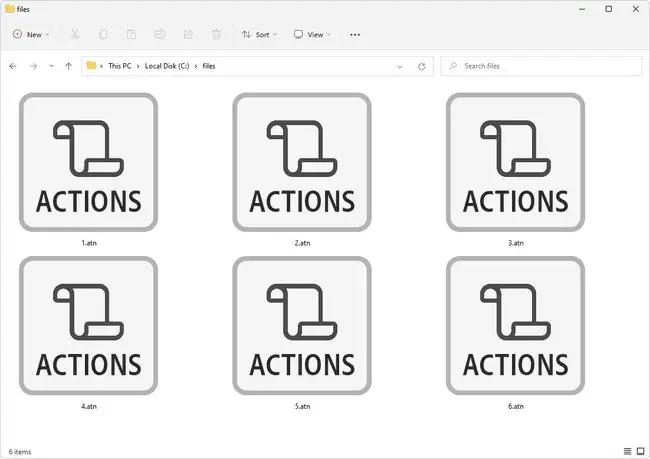
Com obrir un fitxer ATN
Els fitxers ATN s'utilitzen amb Adobe Photoshop, de manera que això és el que necessiteu per obrir-los.
Si fent doble clic o fent doble toc no s'obre el fitxer, seguiu aquests passos:
- Assegureu-vos que la paleta Accions estigui oberta des del menú Windows. Podeu fer-ho ràpidament amb la tecla ràpida Alt+F9.
- Feu clic al petit element del menú que hi ha a la part superior dreta del tauler d'Accions.
-
Seleccioneu Carga accions.

Image -
Seleccioneu el fitxer ATN que voleu afegir a Photoshop i trieu Carrega.
Moltes accions baixades d'Internet es presenten en forma d'arxiu, com ara un fitxer ZIP o 7Z. Necessites un programa com 7-Zip per extreure el fitxer ATN de l'arxiu.
- Quan estigueu preparat per utilitzar l'acció, torneu a la paleta Accions, trieu l'acció i, a continuació, seleccioneu el botó de reproducció a la part inferior d'aquesta finestra.
Com convertir un fitxer ATN
Els fitxers ATN han d'estar en un format específic perquè Adobe Photoshop els reconegui. A més, com que no hi ha cap altre programari que utilitzi aquest tipus de fitxers ATN, no cal convertir el fitxer a cap altre format.
No obstant això, podeu convertir un fitxer ATN en un fitxer XML perquè pugueu editar els passos i, a continuació, tornar a convertir el fitxer XML en un fitxer ATN per utilitzar-lo a Photoshop.
Aquí teniu com fer-ho:
- Vés a ps-scripts.sourceforge.net i fes clic amb el botó dret a ActionFileToXML.jsx per desar el fitxer JSX a l'ordinador (pot ser que hagis de desplaçar-te una mica cap avall per trobar el fitxer).
- A Photoshop, aneu a Fitxer > Scripts > Navegueu i trieu el fitxer JSX acabes de descarregar. S'obrirà una finestra nova.
- Cerqueu el fitxer ATN a l'àrea Fitxer d'acció d'aquesta finestra nova i, a continuació, trieu on s'ha de desar el fitxer XML del Fitxer XML àrea.
- Seleccioneu Procés per convertir el fitxer ATN en un fitxer XML.
-
Torneu a ps-scripts.sourceforge.net i feu clic amb el botó dret a ActionFileFromXML.jsx per desar aquest fitxer a l'ordinador.
Aquest fitxer JSX no és el mateix que el del pas 1. Aquest és per crear un fitxer ATN a partir d'un fitxer XML.
- Repetiu del pas 2 al pas 4, però a la inversa: trieu el fitxer XML que heu creat i, a continuació, definiu on s'ha de desar el fitxer ATN.
- Ara podeu utilitzar el fitxer ATN convertit a Photoshop com ho faríeu amb qualsevol altre.
Els fitxers ATN no són més que instruccions sobre com maniobrar per Photoshop, de manera que no podeu convertir-ne cap a PSD, que és el fitxer del projecte real que conté imatges, capes, text, etc.
Més ajuda amb els fitxers ATN
Podeu baixar fitxers ATN creats per altres usuaris i importar-los al vostre propi programa Photoshop seguint els passos de la primera secció anterior.
Si el vostre fitxer no funciona amb Photoshop, és possible que no sigui realment un fitxer d'Accions. Si l'extensió de fitxer no diu ". ATN", és probable que estiguis tractant amb una cosa totalment diferent.
Per exemple, l'extensió de fitxer ATT és molt semblant a ATN, però pertany als fitxers Alphacam Lathe Tool o als fitxers de dades de publicació de formularis web, cap dels quals no es pot utilitzar amb Photoshop.
Els fitxers d'anàlisi d'àudio elàstic de Pro Tools són similars. Utilitzen l'extensió de fitxer AAN, que es pot confondre fàcilment amb un fitxer ATN i s'ha intentat utilitzar a Photoshop. En comptes d'això, s'obren amb Pro Tools d'Avid.
Finalment, hi ha l'extensió de fitxer ATM que s'utilitza com a fitxer d'escena 3D per l'aplicació de modelatge 3D Vue o com a fitxer d'àudio utilitzat pels jocs de PSP.
FAQ
Com puc crear un fitxer ATN?
Enregistra l'acció a Photoshop obrint un fitxer des de la barra de menú de Photoshop i seleccionant Crea una acció nova al tauler Accions. Escriviu el nom de l'acció > seleccioneu el conjunt d'accions > Comença la gravació. Premeu Atura de reproducció/enregistrament per acabar de gravar i desar la vostra acció.
Com puc utilitzar una acció a Photoshop?
Primer, assegureu-vos que el tauler Accions aparegui seleccionant Finestra > Accions a la barra de menús de Photoshop. Obriu un fitxer >, trieu l'acció al tauler Actions > i seleccioneu-la. Reproduir Per aplicar una part específica de la seqüència, seleccioneu el punt d'inici i premeu Reprodueix o carregueu una única ordre prement Ctrl a Windows o Command a macOS i fent doble clic a la selecció.






